Asennus ja asettaminen TP-Link TL-MR3220. Perustimme Wi-Fi-reitittimen työskentelemään 3G/4G-modeemin tai kaapeli-Internetin kanssa

- 3869
- 892
- Darryl Hammes MD
Hei ystävät, kirjoitan nyt erittäin hyödyllisen ja todennäköisesti suuret ohjeet asentamiseen ja asettamiseen Wi-Fi-reititin TP-LINK-MR3220. Koska tämä on yksi harvoista yrityksistä, joka tukee työtä 3G/4G Modeemit, ja samalla sillä on WAN-liitin Wi-Fi-tavallisen kaapelin Internet-yhteyden kytkemiseen ja levittämiseen. Ostin tämän Wi-Fi-reitittimen yksinomaan työskentelemiseen 3G-modeemin kanssa Novatel U720 Ja intertelecom -palveluntarjoaja.

Kirjoitin tästä artikkelissa Kuinka jakaa 3G-Internet Wi-Fi: n kautta?. Ostin jo tämän reitittimen ja jopa perustan, lisäksi kirjoitan jo tämän artikkelin yhdistämällä TL-MR3220: n kautta, kuten todennäköisesti jo ymmärsit, en onnistunut etukäteen, mutta kerron sinulle kaiken kunnossa. Loppujen lopuksi tulit todennäköisesti tänne lukemaan ohjeita Wi-Fi-reitittimen TL-MR3220: n yhdistämiseksi ja määrittämiseksi. Ja olet todennäköisesti kiinnostunut siitä, kuinka hänet määritetään työskentelemään 3G- tai 4G -modeemin kanssa.
Viritin tämän reitittimen ja yritin tehdä hänestä modeemin Novatel U720 jonnekin puoli päivää :). Rehellisesti sanottuna olen jo pettynyt useita kertoja TP-Linkin suosikkilaitteissa ja minulla oli jopa halu murskata se Smitherensille. Mutta et pelkää, kuten myöhemmin osoittautui, ongelma ei ollut reitittimessä eikä edes modeemissa, vaan huono signaali, modeemini pitää hyvän yhteyden, vain tietyissä paikoissa, joita on etsittävä :).
Jotta artikkeli ei ole liian hämmentävä ja että löydät nopeasti tarvitsemasi tiedot tältä sivulta, kirjoitan useiden pisteiden sisällön, ja jo artikkelin kirjoittamisen aikana teen nämä kohdat tekstityksellä. Joten se on kätevä ja ymmärrettävä, enkä sekoita :).
- Lyhyt katsaus Wi-Fi-reitittimestä TL-MR3220
- Laiteohjelmiston päivitys
- TL-MR3220-asetus 3G/4G-modeemille
- TL-MR3220: n määrittäminen Cable Internetin (WAN) kanssa työskentelemiseksi (WAN)?
- Wi-Fi-asetus ja salasanan asetus. Salasananvaihto Asetusten käyttöä varten.
- Kuinka perustin TL-MR3220: n työskentelemään Novatel U720: n kanssa
- Johtopäätös.
Lyhyt katsaus Wi-Fi-reitittimestä TL-MR3220
En kirjoita täällä paljon. Hyvä reititin, joka vastaa täysin sen hintaa. Kaunis, epätyypillinen, jopa TP-Link-muotoilulle. Muiden reitittimien joukossa, jotka tunnetaan, että heillä on mahdollisuus työskennellä 3G/4G -modeemien kanssa, joissa on suuri määrä modeemeja ja Ukrainan, Venäjän ja muiden maiden operaattoreita. Ostin sen työskentelemään 3G -modeemin kanssa.

Kun valitsin reitittimen itselleni, huomasin paljon kommentteja, että TL-MR3220 on erittäin kuuma, se jopa rinnastettiin lämmittimeen :). Mutta en huomannut mitään tällaista. Muutamassa tunnissa Wi-Fi-jakautumisessa kahdessa tietokoneessa oli melkein kylmä. Ehkä tällainen ongelma havaittiin versiolaitteissa 1.0 -. Minulla on versio 2.1 ja viimeinen laiteohjelmisto, joten ongelma voidaan ratkaista. Totta, se on asennettu verannaani, mutta siellä ei ole kovinkaan kuumaa, katsotaanpa mitä tapahtuu kesällä.
Laitteet: Kauniissa laatikossa he laittavat itse reitittimen, yhden antennin päälle 5DB, virtalähde, verkkokaapeli, jotkut paperit ja levy. Muuten, levyllä ei ole viritysmestari, vain ohjeet ja kaikki.
Painikkeet ja liittimet: etupaneelissa tai jopa yläosassa on useita indikaattoreita. Takapaneelissa sijaitsee (vasemmalta oikealle): virranliitin virran kytkemiseksi, reitittimen virtapainike, 4 LAN -satama, 1 Wan -satama Kaapeli -Internet ja -painikkeen yhdistäminen WPS/Asetukset Palauta. Jos painat sitä kerran, toiminto aktivoidaan WPS. Ja jos painat ja tuet 10 sekuntia, niin reitittimen asetukset palautetaan.

Oikeassa paneelissa on USB -portti modeemin kytkemistä varten. Muuten, USB. Ja oikealla puolella on painike kytkemiseen päälle ja kytketty päälle Wi-Fi-moduuli. Mutta miksi se hukkuu tapaukseen niin, että sitä on painettava jotain terävää, en voi ymmärtää tällä kertaa.

Siirrytään asettamiseen.
Laiteohjelmistopäivitys TL-MR3220
Ennen kuin teet joitain asetuksia, suosittelen ja jopa vaatin laiteohjelmiston päivittämistä. Varsinkin jos haluat käyttää tätä reititintä työskentelemään 3G -modeemin läpi.
Ladataan ensin laiteohjelmisto valmistajan verkkosivustolta. Mutta ennen kuin teet sen, sinun on selvitettävä, mikä versio sinulla on reititin. Tällä hetkellä on kaksi pääversiota Ver. 1 Ja Ver. 2. Reitittimen versio voidaan katsella laitteen alhaalta (osoite pääsyasetuksiin ja salasanan kirjautuminen on myös ilmoitettu).

Erinomainen, laitteiden versio, jonka tiedämme kuinka näet Ver. 2.1. Tämä tarkoittaa, että minun on ladattava laiteohjelmisto VER: lle. 2.
Seuraamme linkkiä http: // www.TP-Link.UA/tuotteet/yksityiskohdat/?CategoryId = & malli = TL-MR3220#Down ja valitse laitteen versio.
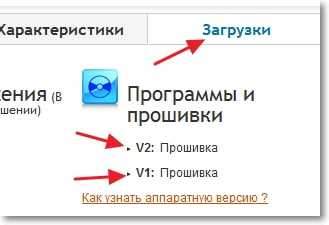
Lataa lataussivulla ensimmäinen laiteohjelmisto luettelosta. Voit katsoa päivämäärän mukaan. Katso alla olevaa kuvakaappausta, jonka laiteohjelmisto päivitin reitittini ilmestyi muutama viikko sitten.
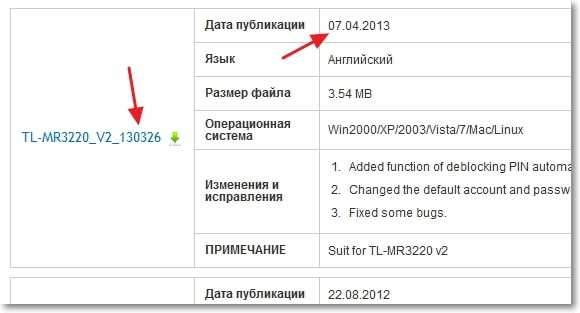
Napsauta linkkiä ja tallenna arkisto tietokoneelle. Poista sitten tiedosto laiteohjelmistosta arkistosta, sillä on tästä nimestä: MR3220V2_EN_3_15_2_UP_BOOT (130326).Roskakori. Kaikki, meillä on laiteohjelmisto, mene reitittimeen.
Ota reititin pois laatikosta, kytke se kaapeliin tietokoneeseen.
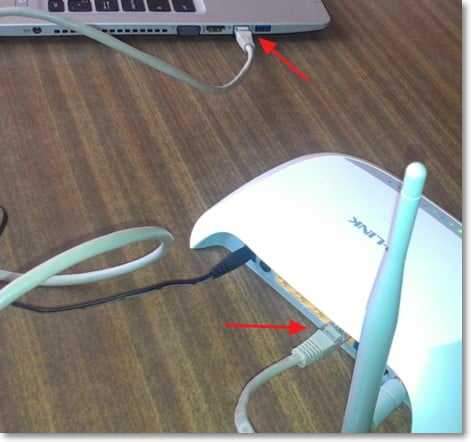
Menemme reitittimen asetuksiin. Tätä varten keräämme 192 selaimen osoitepalkkiin.168.0 -.1. Seuraavaksi kirjoita kirjautuminen ja salasana. Oletuksena se on järjestelmänvalvoja ja järjestelmänvalvoja. Löydämme reitittimen asetukset.
Menemme välilehteen Järjestelmätyökalut - Laiteohjelmistopäivitys. Napsauta painiketta "Katsaus ...", Ilmoita polku laiteohjelmistoon ja paina painiketta "Päivitys".
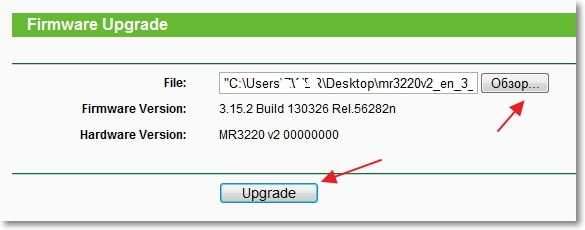
Odotamme laiteohjelmistoprosessin päättymistä.
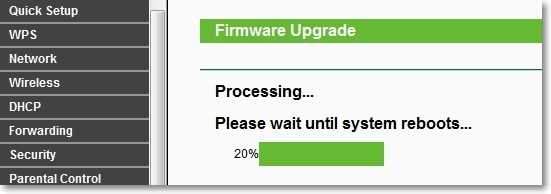
Reititin itse lataa ja näet sivun asetusten kanssa. Et voi sulkea sitä, mutta alkaa heti reitittimen perustaminen.
Sisältö
- Lyhyt katsaus Wi-Fi-reitittimestä TL-MR3220
- Laiteohjelmistopäivitys TL-MR3220
- TL-MR3220-asetus 3G/4G-modeemille
- TL-MR3220: n määrittäminen Cable Internetin (WAN) kanssa työskentelemiseksi (WAN)?
- Wi-Fi-asetus ja salasanan asetus. Salasananvaihto Asetusten käyttöä varten
- Kuinka perustin TL-MR3220: n työskentelemään Novatel U720: n kanssa
- Nopeus suoraan modeemin läpi ja TL-MR3220-reitittimen läpi
- Johtopäätös
TL-MR3220-asetus 3G/4G-modeemille
Ensin kirjoitan siitä, kuinka TP-Link TL-MR3220 määrittää Internet-jakeluun, jonka hän ottaa Modeemilta, joka on kytketty USB: n kautta. Ja seuraavassa kappaleessa kirjoitan kaapelin Internet -viritystä. Luulen, että jos ostit tämän tietyn reitittimen mallin, aiot ystävystyä 3G -modeemin kanssa. Tietoja siitä, kuinka viritin hänet työskentelemään Novatel U720: n kanssa, kirjoitan alla erillisessä kappaleessa. Ja nyt yleinen ohje.
Suosittelen, että näet TL-MR3220-reitittimen tukeman palveluntarjoajien ja modeemien luettelon. Venäjän luetteloa voidaan tarkastella linkillä http: // www.TP-Linkru.Com/tuki/3G-Comp-List/?Malli = TL-MR3220. Ukrainalle http: // www.TP-Link.UA/tuki/3G-Comp-List/?Malli = TL-MR3220. Jos et ole löytänyt modeemia luettelosta, suosittelen, että valitsen esimerkiksi Googlessa pyynnön “TL-MR3220 ja modeemi”. Ehkä joku on jo perustanut reitittimen modeemisi kanssa.
Reitittimen modeemi voidaan kytkeä välittömästi. Yhteyden suhteen yhdistin USB -metrin jatkojohdon läpi alle kahden alle. Vaikka jatkojohdon läpi ei suositella kytkemistä, minulla on vain huono signaali ja sinun on nostettava modeemi. Jatkojohdon kautta jopa niin suuri toimii hyvin ja vakaana. Internet on myös maksettava, ja on oltava signaali, joka riittää yhteyden muodostamiseen Internetiin.

Menemme asetuksiin, jos suljet ne. Ja siirry välilehteen Verkko - Internet-yhteys. Täältä meidän on valittava yksi reitittimen toimintatapauksista. Valittavana on 4 tilaa, jotta voimme asentaa 3G/4G: n kanssa modeemin kanssa Vain 3G/4G (suositeltu). Tai 3G/4G suositeltu - Jos haluat ottaa Internetin modeemista ja ilman modeemia, Cable Internet (WAN) käytetään. Mutta sinulla ei todennäköisesti ole tällaista järjestelmää.
Valita Vain 3G/4G (suositeltu) Ja napsauta Tallentaa.
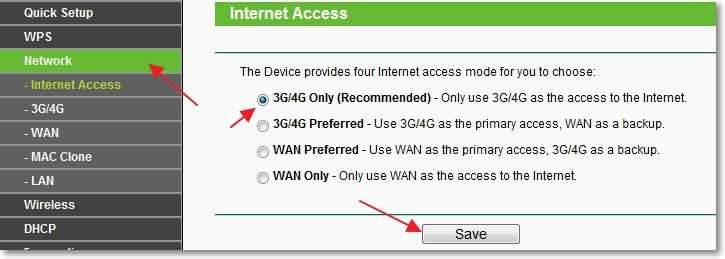
Menemme välilehteen Verkko -3G/4G. Jos olet jo kytketty modeemi, niin päinvastoin 3G/4G USB -modeemi: On oltava tila. Yleensä modeemimalli näkyy siellä (joskus malli määritetään virheellisesti, mutta kaikki toimii). Minulla oli tila Novatel U720 -modeemin yhdistämisen jälkeen Tunnistettu (tunnistettu). Tämän lain avulla kaikki toimii.
Vastaan Sijainti: Valitse maa. Ja vastapäätä Mobiili Internet -palveluntarjoaja: Sinun on valittava palveluntarjoaja.
Sitten kaikki asetukset voidaan jättää ennallaan, vain tuotteessa Yhteystila: Voit myös määrittää, kuinka reititin muodostaa yhteyden Internetiin. Automaattisesti tai manuaalisesti.
painaa nappia Tallentaa. Jos automaattinen yhteys ei ole vielä alkanut, paina painiketta Kytkeä. Ja katso yhteystilaa. Kun reititin onnistuu muodostamaan yhteyden Internetiin modeemin kautta, näet tilan Kytketty (Kuten alla olevassa kuvakaappauksessa).
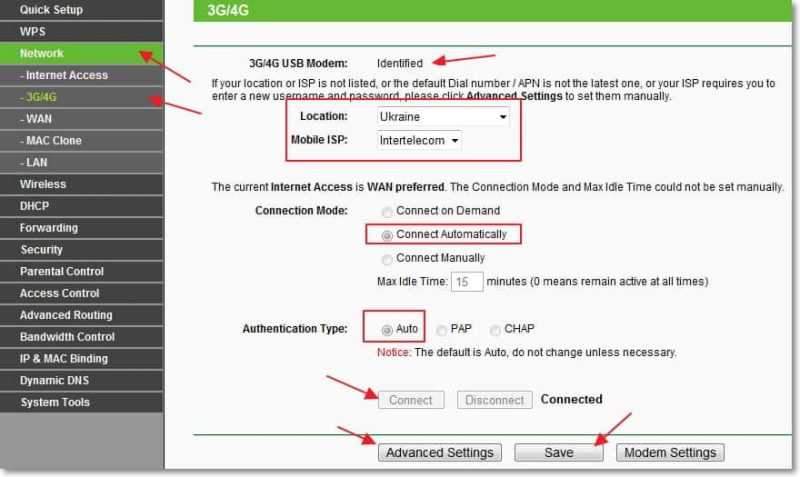
Jotta voit määrittää asetukset palveluntarjoajalle tai muuttaa MTU, Napsauta painiketta Lisäasetukset.
Asetettu valintamerkin lähellä Aseta valintanumero .. Voit määrittää numerosi, kirjautumisen, salasanan tai APN: n yhteyden vuoksi (mutta en tarvinnut sitä). Intertelekomille muutin vain MTU: ta vastapäätä pistettä MTU -koko (tavuina), Tätä varten palveluntarjoajaa kehotetaan asentamaan 1492. Jos olet tehnyt asetuksia, älä unohda painaa painiketta Tallentaa Suojelua varten.
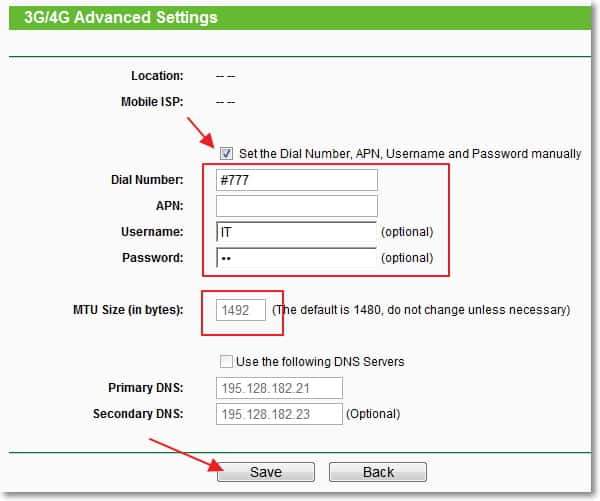
Toivon, että onnistut ja yhteys Internetiin modeemin kautta on asennettu. Näet yhteyden tilan sivulla Tila (Siirry siihen vasemmassa valikossa).
Kohdalla 3G/4G Voit nähdä Internet -yhteyden tilan modeemin kautta. On myös kaksi painiketta irrottamiseen tai Internetiin yhteyden muodostamiseen.
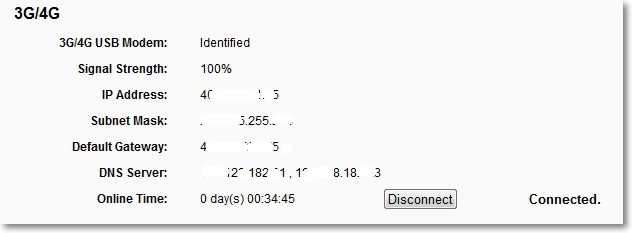
Tärkeimmät jo tehneet asetukset. Sinun on myös määritettävä Wi-Fi-verkko, asennettava salasana siihen ja vaihdettava salasana käyttääksesi asetuksia. Lue tästä alla olevasta hotellipisteestä.
TL-MR3220: n määrittäminen Cable Internetin (WAN) kanssa työskentelemiseksi (WAN)?
No, täällä ei ole mitään monimutkaista. Kaapeli-Internet-konfigurointiprosessi TL-MR3220. Kytke Internet -kaapeli WAN -liittimeen (Blue Slot Connector).
Reitittimen asetuksissa siirrymme välilehteen Verkko - Internet-yhteys. Valitse tila WAN mieluummin, tai Vain wan Ja napsauta Tallentaa. Tämä tarkoittaa, että vaihdimme Wi-Fi-reitittimen työskentelemään kaapeli-Internet-ohjelman (WAN) kanssa.
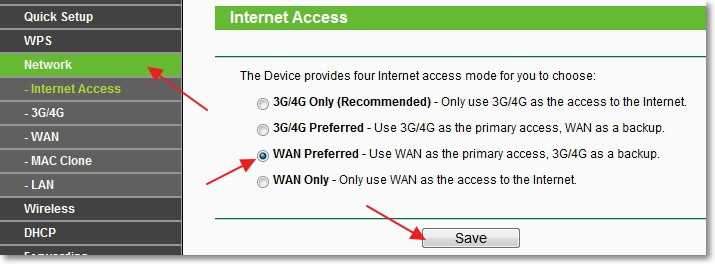
Menemme välilehteen Verkko - Heiketä. Vastaan WAN -yhteystyyppi: Sinun on määritettävä tekniikka, jota Internet -palveluntarjoaja käyttää. Se voi olla dynaaminen IP, staattinen IP, PPPOE/Venäjä, Bigpond -kaapeli, L2TP/Venäjä L2TP tai PPTP/Venäjä PPTP.
Ja jo valittua tekniikkaa riippuen, voi olla tarpeen määritellä lisäasetukset. Kirjaudu sisään, salasana jne. D. Nämä tiedot on toimitettava sinulle yhteyden yhteydessä. Kirjoitin lisää tästä artikkelissa "ilman pääsyä Internetiin" - päätämme tärkeimmän syyn. Perustimme Wi-Fi-reitittimen työskentelemään palveluntarjoajan kanssa. Kun olet tehnyt asetukset, älä unohda painaa painiketta Tallentaa Ja käynnistä reititin uudelleen.
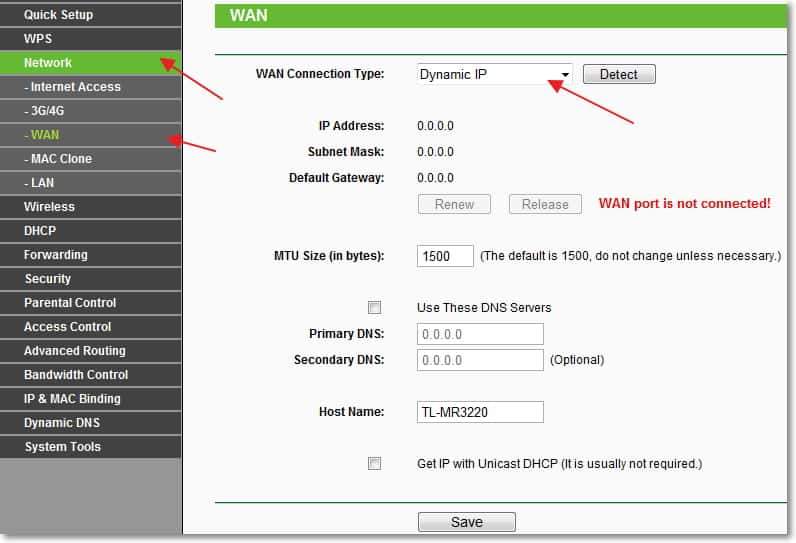
Jos et tiedä, mitä asetuksia tällä sivulla ilmoitetaan, katso sitten asiakirjoja, jotka sinulle annettiin yhteyden yhteydessä Internetiin. Tai soita vain palveluntarjoajalle ja kysy. Samanaikaisesti kysy, ovatko he sitoutumassa Mac -osoitteeseen.
Kloon Mac -osoite
Jos palveluntarjoajasi sitoutuu MAC -osoitteeseen, se on suljettava vanhasta tietokoneesta, johon Internet oli kytketty.
Kytke reititin tietokoneeseen, johon Internet -kaapeli oli kytketty ja reitittimen asetuksissa mene välilehteen Verkko - Mac -klooni. painaa nappia Klooni Mac -osoite ja painike Tallentaa.
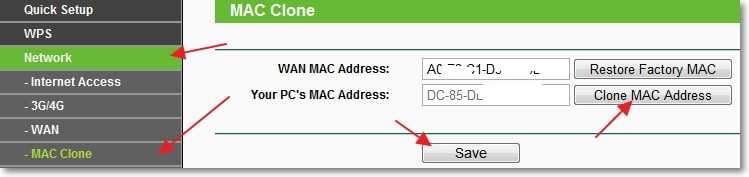
Kaikki, Mac -osoite on kloonattu. Lataa reititin uudelleen muutoksiin.
Wi-Fi-asetus ja salasanan asetus. Salasananvaihto Asetusten käyttöä varten
Kun Internet on määritetty ja toivon, että se toimii, sinun on tehtävä lisää asetuksia langattomalle verkkolle ja tietoturvalle.
Asetetaan ensin Wi-Fi-verkko. Siirry reitittimen asetuksissa välilehteen Langaton - langattomat asetukset.
Vastapäätä Langaton verkon nimi Kirjoita nimi langattomalle verkkollesi. Lähellä Alue Ilmoita maasi.
Jäljellä olevat kohdat, kuten Kanava, Tila Ja Kanavan leveys Et voi muuttua. Olen asentanut Kanava - 9, Koska minulla ei ole Wi-Fi-verkkoa läheisyydessä. Suosittelen sinua asentamaan Auto.
Älä unohda tallentaa muutokset painamalla painiketta Tallentaa.
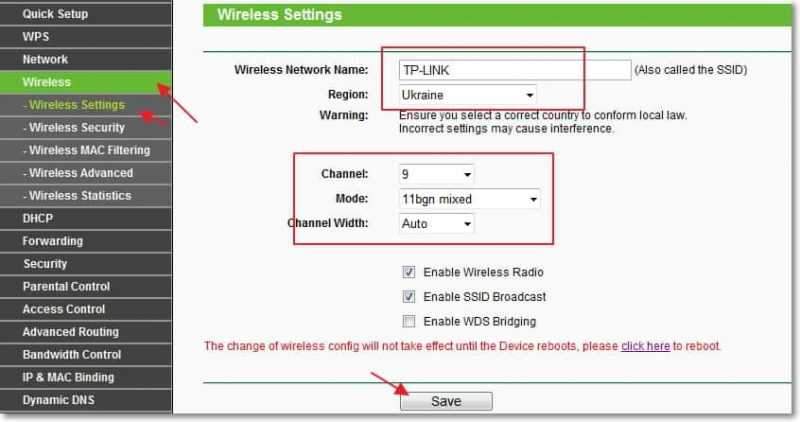
Salasanan asennus Wi-Fi: hen
Asennetaan heti salasana langattomaan verkkoon. Siirry välilehteen Langaton - Langaton turvallisuus.
Kehotan sinua asettamaan suojatyyppi WPA/WPA2 - Henkilökohtainen. Lähellä Versio Ja Salaus Voit jättää merkityksen Automaattinen. Kentällä Salasana Tule ylös ja kirjoita salasana muistiin. Kehotan sinua tallentamaan salasanan, jotta et unohda. Ja jos unohdat tai häviät, tarvitset artikkelin Kuinka selvittää salasana Wi-Fi-verkosta?
Voit lukea lisätietoja Wi-Fi: n suojaamisesta artikkelissa Kuinka asentaa (muuttaa) salasana Wi-Fi-verkkoon TP-LINK TL-WR841N -reitittimessä. Ja suosittelen myös lukemaan artikkelin Wi-Fi-verkon suojaamiseksi? Perus- ja tehokkaat vinkit.
Älä unohda tallentaa asetuksia.
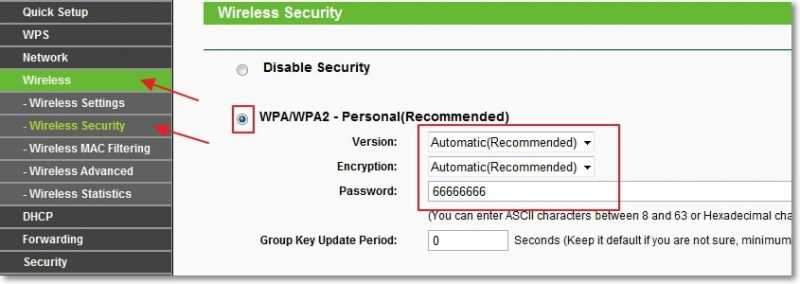
Muutamme salasanan pääsyä varten reitittimen asetuksiin
Vaihdetaan salasanan pääsyä asetuksiin samanaikaisesti. Oletusarvo on sen arvoista Järjestelmänvalvoja ja järjestelmänvalvoja Ja on parempi muuttaa sitä.
Siirry välilehteen Järjestelmätyökalut - Salasana. Ilmoita vanha sisäänkirjautuminen ja salasana (järjestelmänvalvoja ja järjestelmänvalvoja), kirjoita sitten uusi kirjautumis- ja salasana kahdesti. painaa nappia Tallentaa. Nyt päästäksesi reitittimen asetuksiin, käytä uutta kirjautumista ja salasanaa. Ja jos unohdat nämä tiedot, katso artikkeli, kuinka salasana ja asetukset nollataan Wi-Fi-reitittimellä?
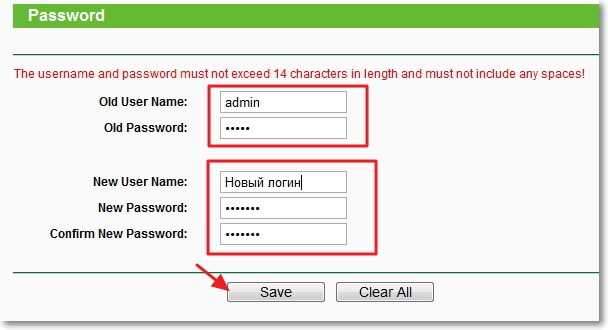
No, kaikki on valmis. Näyttää siltä, että kirjoitin kaiken, mitä en unohtanut mitään. Ne asetukset, jotka osasimme tarpeeksi reitittimen TP-Link-MR3220: n vakaalle toiminnalle. Jos unohdin jotain, kerro minulle kommentteissa, täydentän ehdottomasti artikkelia.
Tässä Wi-Fi-reitittimen TL-MR3220: n yhteyden ja kokoonpanon voidaan pitää valmiina. Voit käyttää kaikkia asetuksia, älä unohda käynnistää reititin uudelleen. Tämä voidaan tehdä suoraan välilehden reitittimen asetuksissa Järjestelmätyökalut - Käynnistää uudelleen.
Haluan myös kertoa vähän siitä, kuinka viritin tämän reitittimen modeemilla Novatel U720 Palveluntarjoajalta Intertelekomi.
Kuinka perustin TL-MR3220: n työskentelemään Novatel U720: n kanssa
Jos sinulla on Novatel U720 -modeemi ja haluat ostaa tai ostat jo TP-Link-MR3220-reitittimen, voit tehdä sen turvallisesti, kaikki toimii hyvin. Kuten kirjoitin jo tämän artikkelin alussa, yritin saada ystäviä näitä kahta laitetta puoli päivää. Otin reitittimen ulos laatikosta, yhdistin heti modeemin. Mutta en pitänyt tilasta Tunnistettu, Jossain kuvakaappauksessa huomasin, että modeemimalli tulisi kirjoittaa.
Yhteys asennettiin ajan kuluttua, ja Internet toimi hyvin hitaasti. Sitten muutin laiteohjelmiston kymmenen kertaa ja ajattelin jo, että TP-Link-MR3220: n määrittäminen ei ollut mahdollista vakaan työn kanssa Novatel U720 -modeemin kanssa. Sitten päätin laskea höyryn ja asentaa viimeisen laiteohjelmiston (klo 07.04.2013) ja modeemin nostaminen asensi yhteyden uudelleen ja kaikki toimi hyvin. Mitä iloa on :).
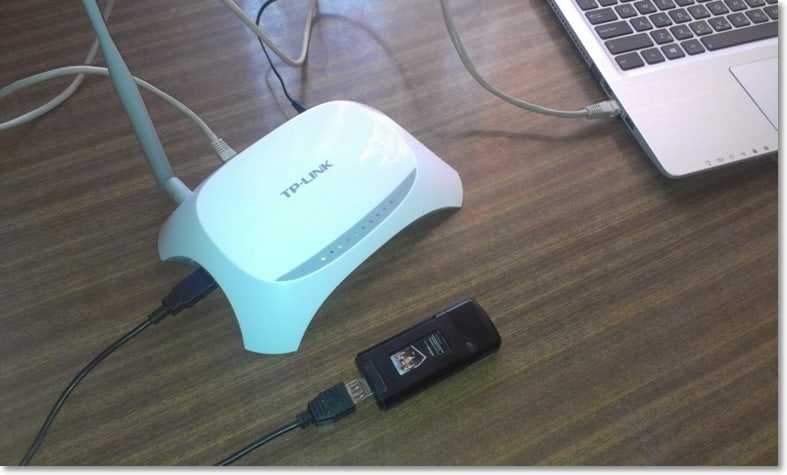
Sitten yhdistin modeemin kannettavaan tietokoneeseen ja käyttämällä ohjelmaa AxessTelpst Evdo Josta kirjoitin artikkelissa Kuinka määrittää 3G -Internet käyttämällä AxessTelpst EVDO -ohjelmaa, asetin ja kiinnitin modeemin paikkaan, jossa AxessTelpst EVDO näytti parhaan signaalin.
Sitten sammutin modeemin kannettavasta tietokoneesta ja yhdistin sen reitittimeen. Reititin asensi yhteyden ja kaikki toimi täydellisesti! Reititin osoitti 100% signaalin (mutta minusta näyttää siltä, että se ei osoita vastaanoton laatua oikein, mutta modeemini on ehkä syyllinen tähän).
Nopeus suoraan modeemin läpi ja TL-MR3220-reitittimen läpi
Luulen, että olet edelleen kiinnostunut näkemään Internet-yhteyden nopeuden kytkemällä suoraan Novatel U720 -modeemin kautta ja kun olet yhteydessä TL-MR3220-reitittimen kautta Wi-Fi: n kautta. Mitattu artikkelissa kuvailtu palvelu, kuinka tarkistaa Internetin nopeus. Haluan huomata, että tarkistin nopeuden, kun modeemi asennettiin yhteen paikkaan, tämä tarkoittaa, että signaalin laatu oli suunnilleen sama.
Nopeus Novatel U720 -modeemin läpi ilman reititintä:

Wi-Fi-yhteydenopeus TL-MR3220-reitittimen läpi:

Kuten näette, ero ei ole kovin suuri, ja ehkä tämä on onnettomuus, koska nopeus ei ole vakaa. Sinun on todennäköisesti testattava useita kertoja ja sitten otettava keskimääräinen nopeus.
Johtopäätös
Kyllä, iso artikkeli osoittautui, vietin melkein päivän siihen :). En todellakaan halunnut jakaa sitä paloiksi, halusin kerätä kaikki tarvittavat tiedot yhdelle sivulle.
Jos haluat Järjestä 3G/4G Internet-langattoman jakelu Wi-Fi: llä, Sitten TP-Link TL-MR3220 selviytyä tästä tehtävästä. Hän tukee jo paljon palveluntarjoajia ja modeemeja ja tämä luettelo kasvaa koko ajan. Jos sinun on jaettava tavallinen, langallinen Internet, suosittelen sinua ostamaan paremmin TP-Link TL-WR841N.
Tämä menetelmä on täydellinen Wi-Fi-verkon järjestämiseen paikassa, jossa 3G-yhteys on ainoa ja normaali tapa muodostaa yhteys Internetiin. Unohdin kirjoittaa Wi-Fi-pinnoitusalueesta, jonka tarjoaa TL-MR3220. En mitannut, mutta kaikki on hyvin tässä, varsinkin kun 5DB: llä on vain yksi antenni. Wi-Fi: lläni on hyvä signaali paitsi talossa, myös pihalla.
Jos kysymyksiä ilmestyy (ja ne todennäköisesti ovat :)), kommentteja tai lisäyksiä, jätä ne kommentteihin. Selvitämme. Toivottaen!
- « IKNONP - Moderni visuaalinen palvelupalvelu. Tarvittavat sivustot ovat aina lähellä
- Vkontakte -tilin validointi. Mitä tehdä, kuinka ratkaista, tämä on virus? »

